TreeMind树图作为一款功能全面的国产在线思维导图软件,拥有着操作简单的工具和丰富免费的模板,让用户能够简单轻松的制作出令人满意的思维导图,因此TreeMind树图很受大家的欢迎,当用户在使用TreeMind树图软件时,可以根据自己的需求来对思维导图样式、格式或是布局进行简单的设置,其实这个问题是很好解决的,用户直接在编辑页面上选中主题框,接着在右侧的样式板块中,用户选择其中的默认宽度选项,将会弹出下拉选项卡,用户选择输入即可自定义宽度大小,那么接下来就让小编来向大家分享一下TreeMind树图修改主题宽度大小的方法教程吧,希望用户能够从中获取到有用的经验。
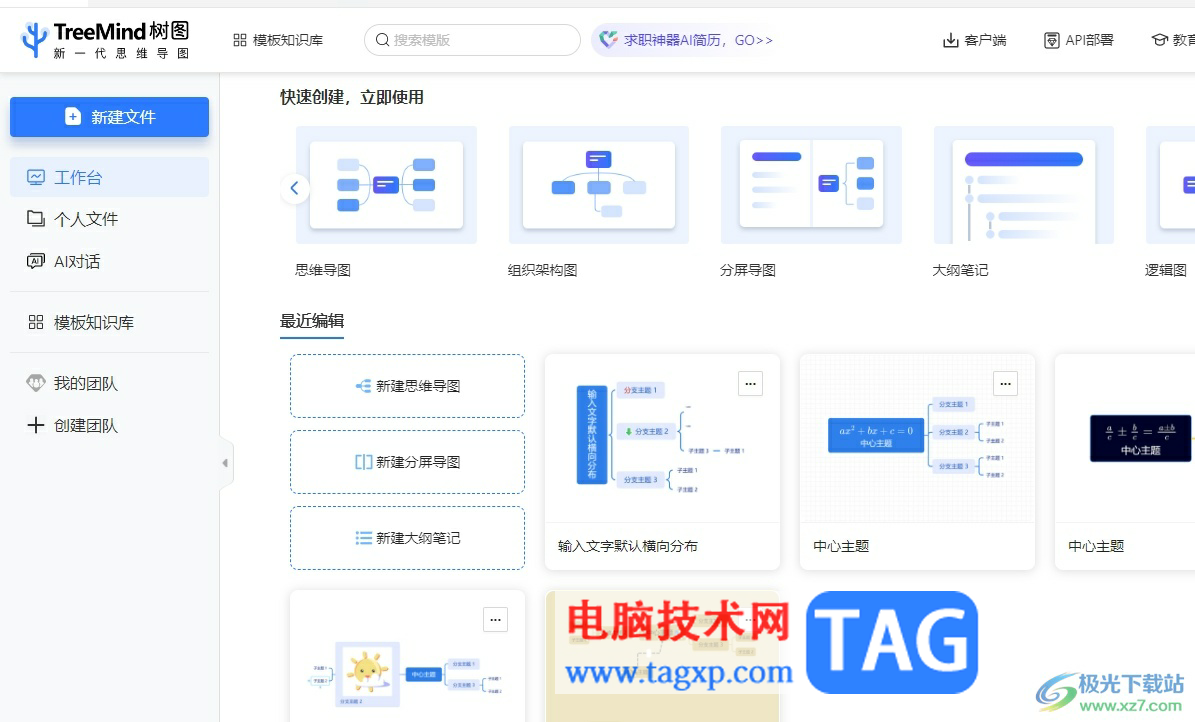
1.用户在电脑上打开TreeMind树图,进入到主页上选择其中需要的思维导图文件
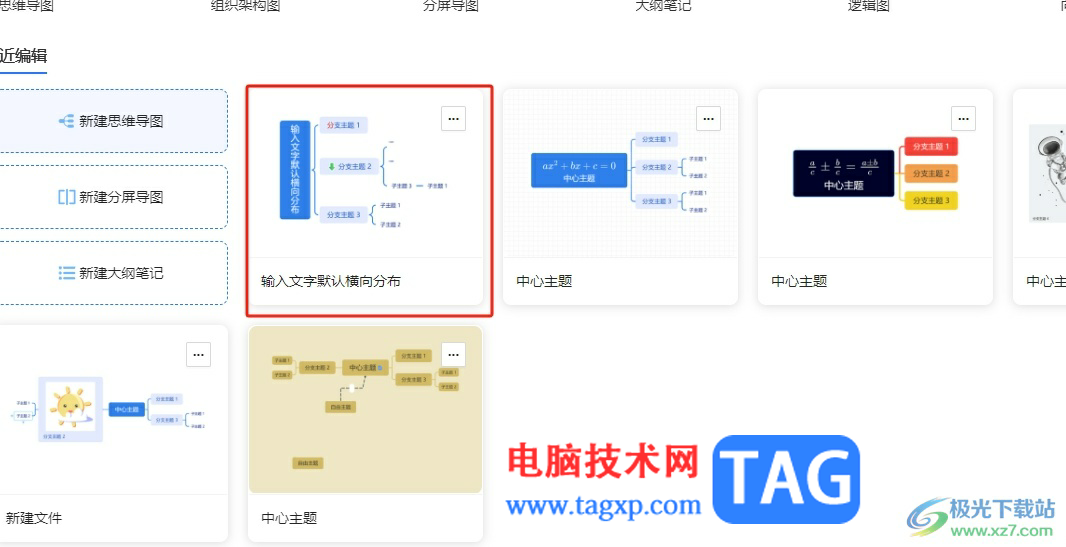
2.接着在思维导图的编辑页面上,用户选中其中的主题框来调整宽度选项
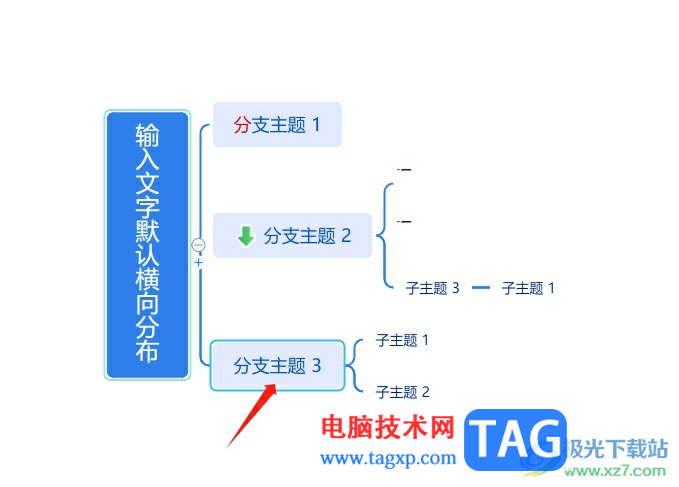
3.这时用户在右侧的样式窗口中,找到其中的默认宽度选项并点击下拉箭头
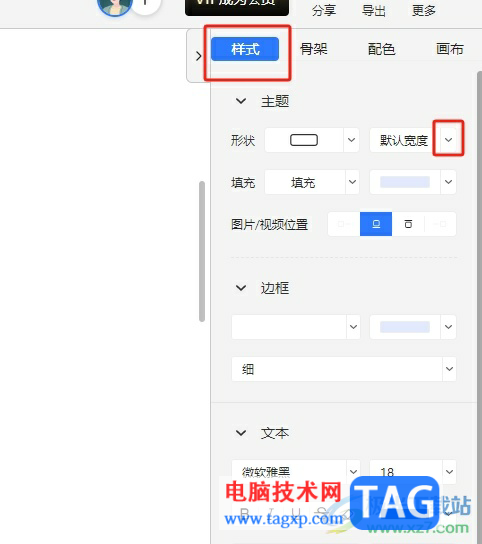
4.在弹出来的下拉选项卡中,用户选择其中的输入选项即可自定义宽度大小
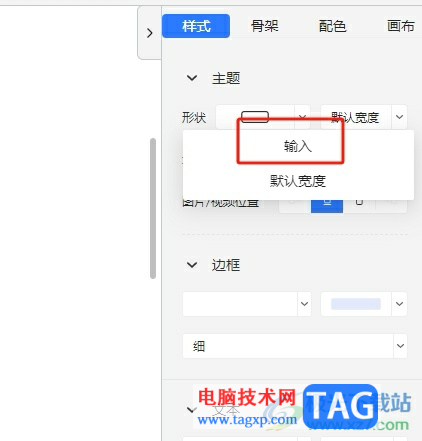
5.随后用户在宽度方框中直接输入自己需要的主题框宽度数值即可解决问题
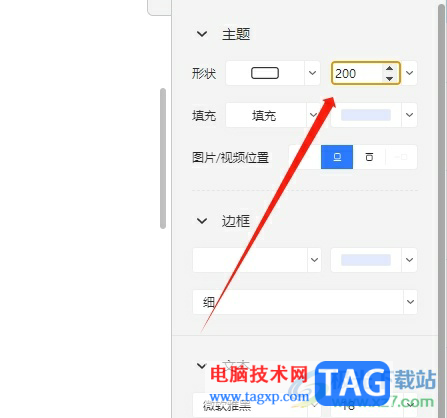
6.设置成功后,用户在编辑页面上就可以看到当前选中的主题框宽度发生了变化,效果如图所示
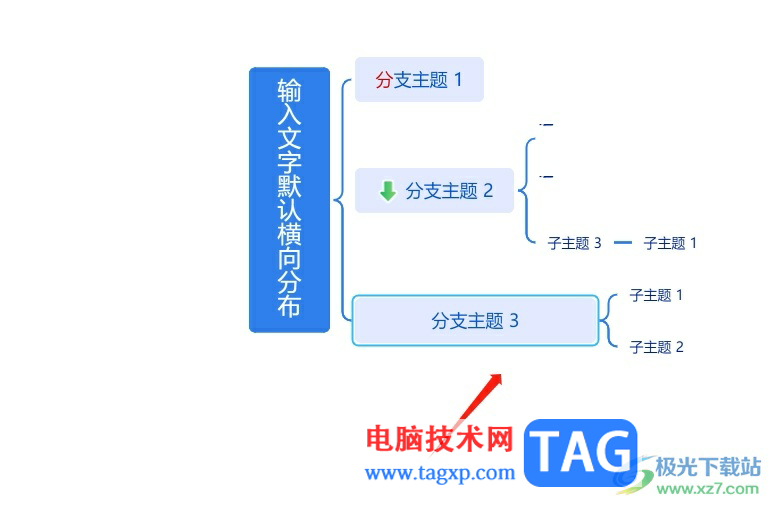
以上就是小编对用户提出问题整理出来的方法步骤,用户从中知道了大致的操作过程为选中主题框——默认宽度——输入宽度数值这几步,整体的操作过程是很简单的,因此感兴趣的用户可以跟着小编的教程操作试试看,一定可以解决好这个问题的。
 aida64日志列出所有事件的教程
aida64日志列出所有事件的教程
aida64是一款十分全面的测试软件,它不但可以查看电脑的具体配......
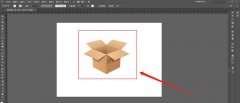 AI快速导出透明背景的png文件-AI怎么导出
AI快速导出透明背景的png文件-AI怎么导出
近日有一些小伙伴咨询小编关于AI图片怎么快速导出透明背景的......
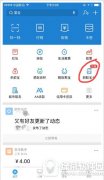 支付宝流量红包怎么用 支付宝流量红包在
支付宝流量红包怎么用 支付宝流量红包在
支付宝流量红包怎么用?支付宝“蚂蚁宝卡”推出了流量红包,......
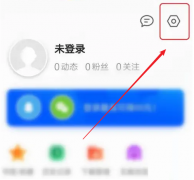 QQ浏览器如何检查更新-QQ浏览器检查更新
QQ浏览器如何检查更新-QQ浏览器检查更新
近日有一些小伙伴咨询小编QQ浏览器如何检查更新?下面就为大家......
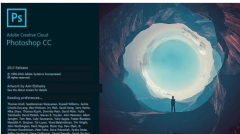 电脑p图软件哪个好用详细推荐
电脑p图软件哪个好用详细推荐
现在工作和学习中有很多需要使用p图软件的地方,但是用户们面......
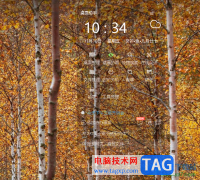
360桌面助手提供给大家十分便利的功能,通过该软件可以帮助我们更好的进行文件的整理以及对桌面的干净度的提升,我们常常会在电脑桌面上新增多种不同的文件,如果当你的桌面已经使用...
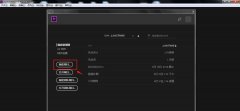
pr海水怎么调色呢?今天的这篇攻略和大家聊一聊关于premiere图片调整色相饱和度平衡的技巧,希望能够帮助到有需要的朋友。...
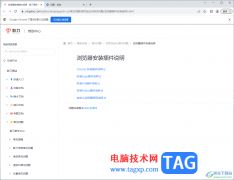
影刀是非常强大的一款软件,在该软件中可以进行自动化插件的安装,可以安装几个常用浏览器的自动化插件,比如可以安装谷歌浏览器、edge浏览器以及360安全浏览器等,一些小伙伴在chrome浏...
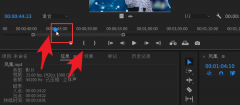
Pr是一款功能强大的视频编辑软件,那么在使用过程中,怎么将视频素材覆盖呢?下面小编就将Pr视频素材覆盖方法和大家分享一下哦。...
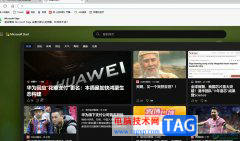
edge浏览器是win10系统默认使用的一款浏览器软件,为用户带来了优质的网页浏览服务,因此edge浏览器软件吸引了不少的用户前来下载使用,当用户在edge浏览器中浏览网页时,可以根据自己的需...
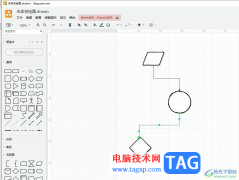
Draw.io是一款免费开源的绘图软件,为用户带来了不错的使用体验,因为在这款软件中支持多种图表制作,例如用户可以用来创建流程图、组织结构图、逻辑图或是泳道图等,能够满足用户多样...

devc++是一个非常实用的编程软件,它有着功能强大的源码编辑器、gdb调试器和astyle格式整理器等众多自由软件,并且还向用户提供了高亮度语法显示,以此来减少编辑错误,因此devc++软件吸引了...

还不会在使用nero express刻录CD音乐光盘吗?那么还不会的朋友赶紧来和小编一起学习一下nero express刻录CD音乐光盘的方法吧,希望通过本篇教程的学习,可以帮助大家更好地了解nero express。...

钉钉提供手机版和电脑版,但是不管是手机版还是电脑版,其中提供的提供都是非常强大的,比如我们可以通过钉钉进行视频会议设置,钉钉是多数企业用来办公的软件,而大家需要进行讨论交...

很多小伙伴都会在钉钉中发起一场线上会议,因为钉钉中的线上会议功能十分的丰富,能够满足我们在线上会议中的各种操作需求。有的小伙伴在使用钉钉进行线上会议时经常会需要使用便签功...

有的朋友在电脑上使用TGP腾讯游戏平台时,突然出现打不开的情况,该怎么办呢?现在小编就和大家一起分享关于TGP腾讯游戏平台打不开的解决方法,还不会的朋友可来看看这篇文章哦,希望通...
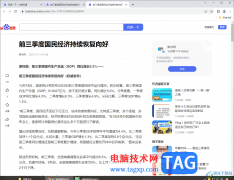
不少小伙伴喜欢使用谷歌浏览器进行访问自己需要的网页面,大家在使用这款软件的过程中,会访问一些非常重要的网页,想要将这样的网页进行安装到自己的电脑桌面上,那么当自己需要进入...

outlook是微软办公套装的组件之一,它拥有着丰富且实用的功能,用户可以用来收发电子邮件、管理联系人信息、记日记或是安排任务等,能够很好的帮助用户处理好工作的事务和重要邮件,因...
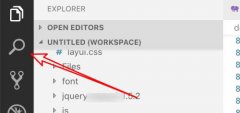
vscode搜索功能听常用的,想要在vscode查找指定某个目录,该如何操作呢?今天小编给大家带来vscode指定某个目录查找方法,希望可以帮到大家。...
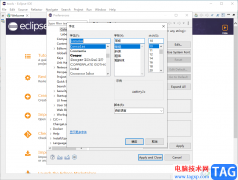
eclipse软件是一款开源工具,该软件可以进行Java代码的编辑和新建,一些专业人员在编辑代码的时候,就会选择使用eclipse进行编辑,一般我们的代码的字体都是比较小的,因为编辑代码的时候,...